.png)
Googleスプレッドシートは、Google社製の無料で使用できる表計算ソフトです。スプレッドシートを利用することで、専用ツールを導入せずとも無料でスケジュール管理を実現できます。今回の記事では、スプレッドシートを活用したスケジュール管理の方法とコツを解説します。無料テンプレートも用意していますので、ぜひ参考にしてください。
それではさっそく、スプレッドシートでスケジュール管理表を作成する手順を解説します。
スプレッドシートを用いてスケジュール管理表を作成するステップは、以下の通りです。
各ステップについて、画面のスクリーンショットを用いて詳しく解説します。
まずは新しいスプレッドシートを作成しましょう。Googleドライブを起動し、画面左上の「新規」ボタンをクリックします。
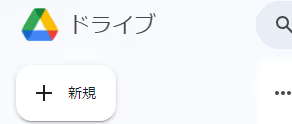
表示されるメニューから、「Google スプレッドシート」を選択します。
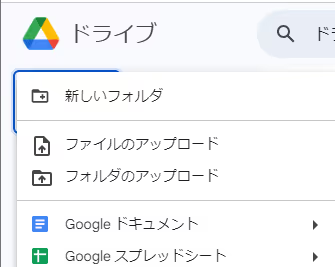
これで無題のスプレッドシートが作成されました。このシートでスケジュール管理表を作成していきます。
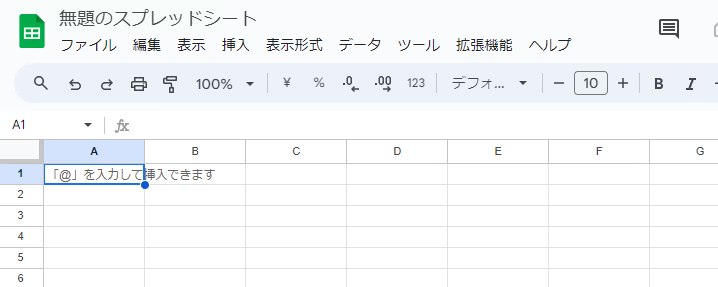
続いて、スケジュール管理表のヘッダーを設定します。
スケジュール管理時において、主に管理される項目は以下の通りです。
これらはあくまで一般的な管理項目であり、企業や組織によって管理したい項目は異なるでしょう。
スプレッドシートは自由にフォーマットを作成できるため、管理項目も任意に選択できます。
管理する項目について、一行目に設定します。また、ガントチャート作成のために日付も入力しましょう。
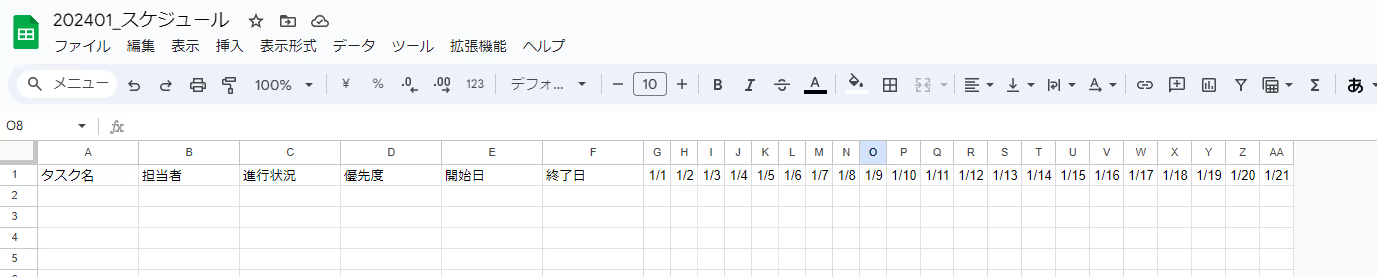
スプレッドシートについて、初期段階ではAA列までしか入力できず、1か月分の日付を設定できません。なので、10列分を追加しましょう。
右から10列分を範囲選択し、「右クリック」>「右に10列挿入」を選択します。
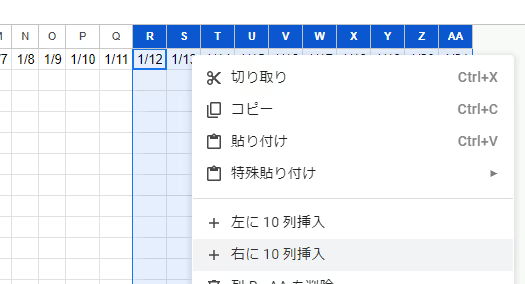
列が追加されますので、1ヶ月分の日付を入力します。
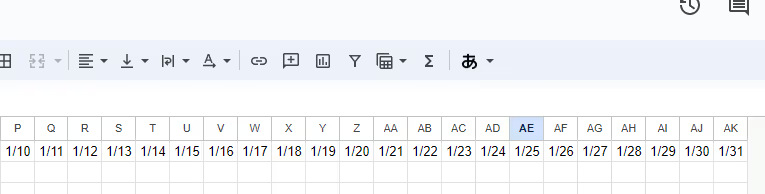
以上でヘッダーの設定は完了です。
続いて一覧が見やすくなるよう、罫線を設定します。
ヘッダーを含めてセルを範囲選択し、スプレッドシートメニューの「罫線」>「すべての枠線」をクリックします。
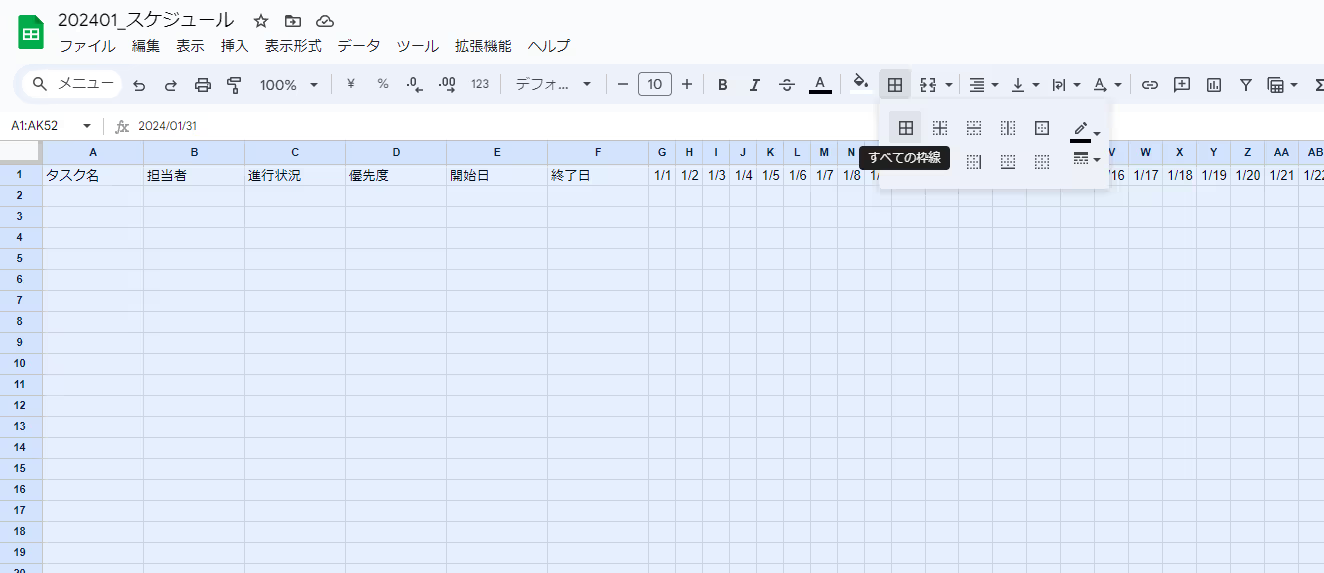
この操作で一覧に格子状の罫線が設定されます。
現状入力規則を設定していないため、すべてのセルを自由に入力できてしまいます。
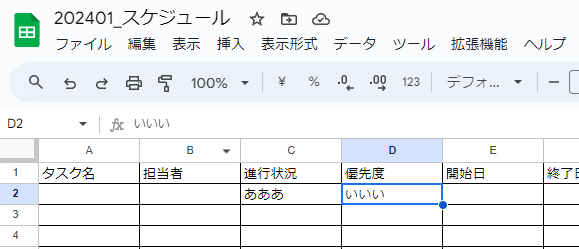
この状態だと進行状況や優先度の管理が正確に行えないため、入力規則を設定します。
まずは進行状況の入力規則を設定するため、進行状況の入力セルを範囲選択し、スプレッドシートメニューの「データ」>「データの入力規則」を選択します。
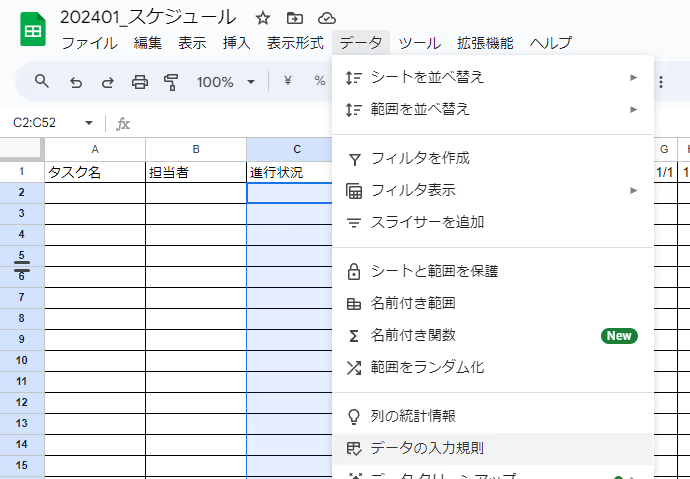
データの入力規則ウィンドウが表示されますので、「ルールの追加」をクリックします。
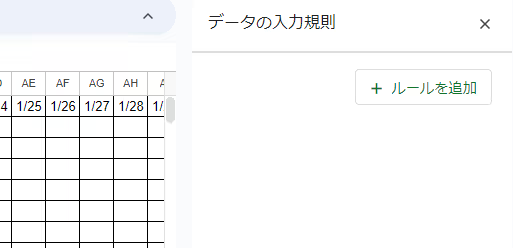
表示された項目で、条件に「プルダウン」、項目に「未着手・進行中・待ち・完了」など、進行状況を示す項目を設定します。
また、一目で状態を判断しやすいよう、それぞれの状態に色を設定しましょう。
すべての項目を設定したら、完了ボタンを押下します。
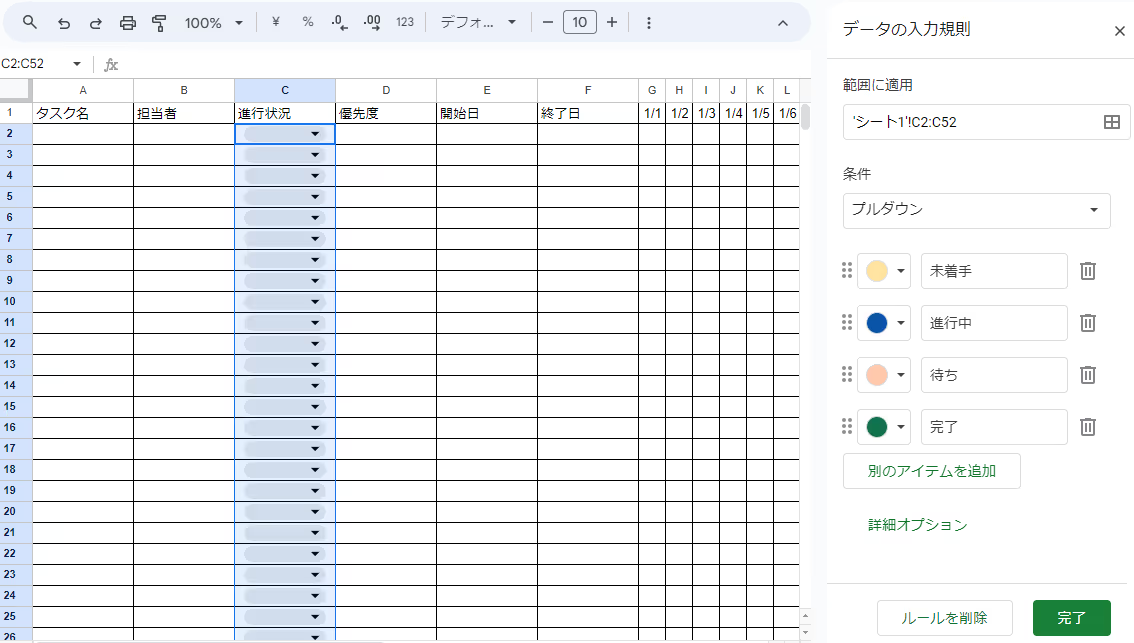
すると、進行状況が選択方式となり、指定された値のみしか入力できなくなります。
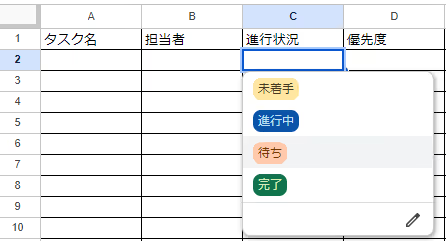
仮に別の値を入力しようとすると、以下のようなエラーが発生します。
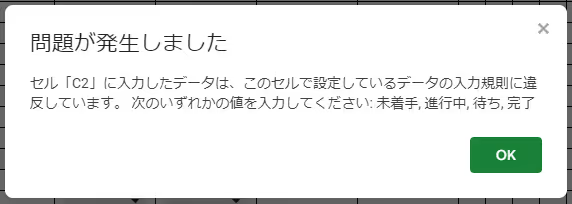
さらに優先度も同様の操作で、優先度を表す「低・中・高・緊急」などを設定します。
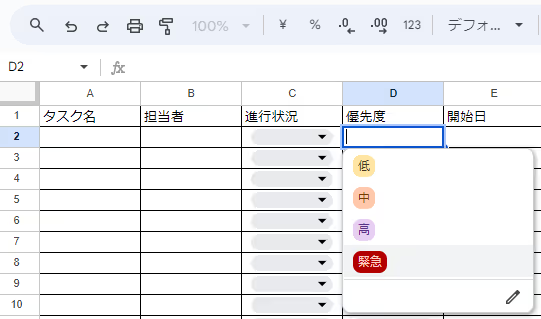
以上で入力規則の設定は完了です。
続いてガントチャートに自動で色付けされるよう、設定を行います。
一覧の日付部分のセルを範囲選択し、メニューの「表示形式」>「条件付き書式」をクリックします。
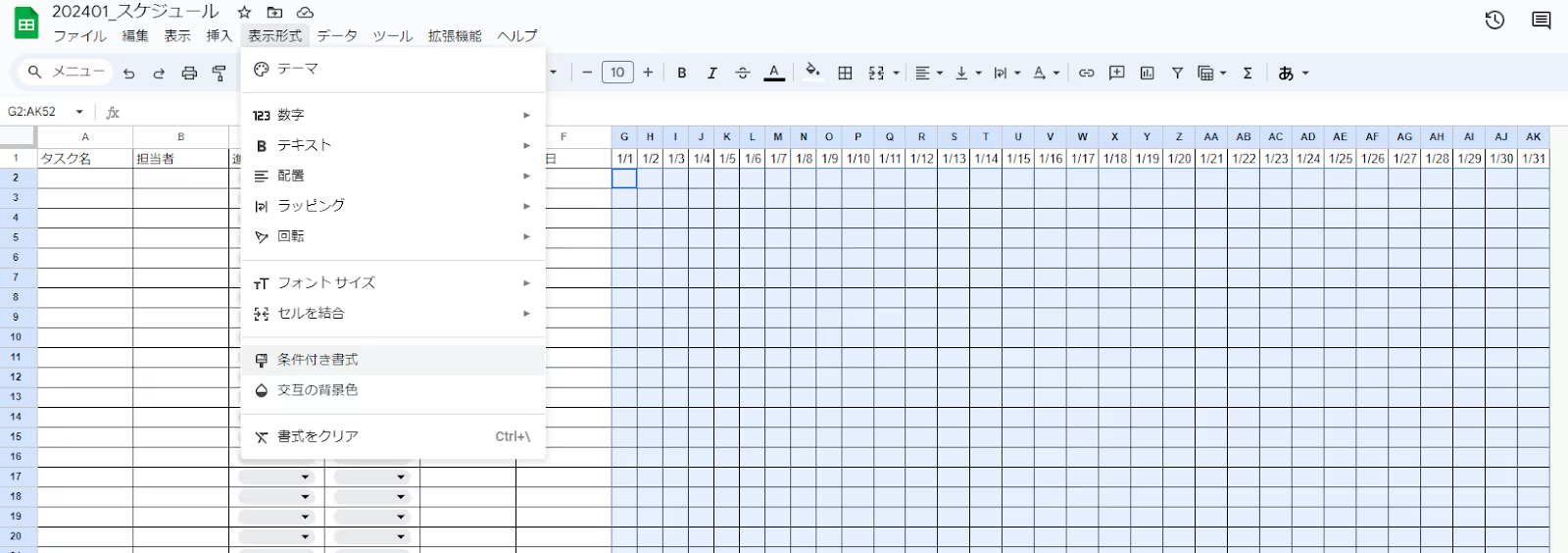
条件付き書式の設定ルールウィンドウが表示されますので、各値に以下を設定します。
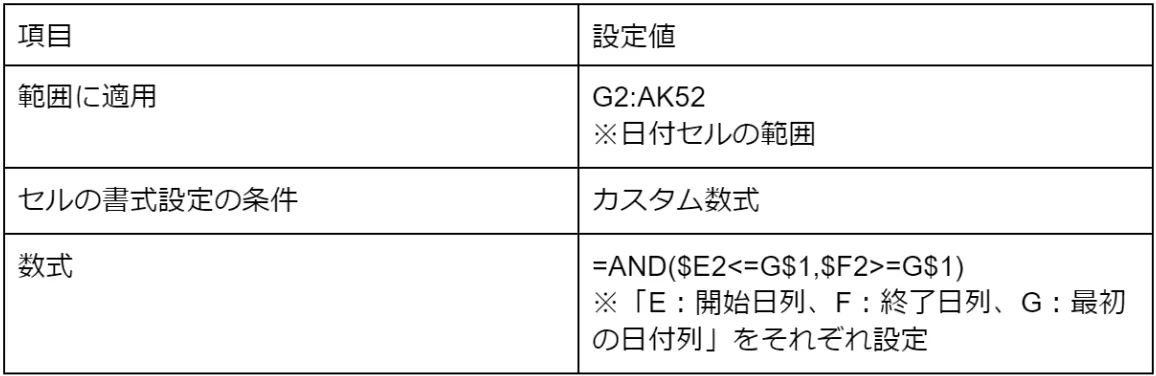
各項目を設定し終えたら、完了ボタンを押下します。
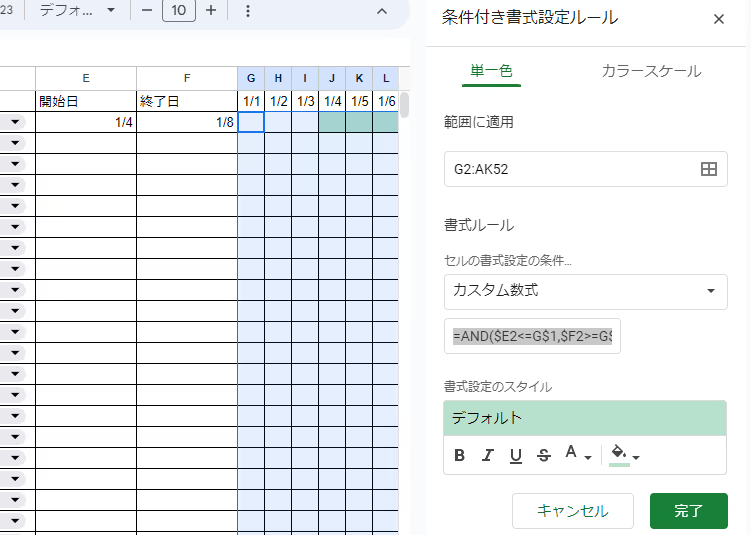
以上で開始日と終了日の範囲について、自動で色付けされるように設定できました。
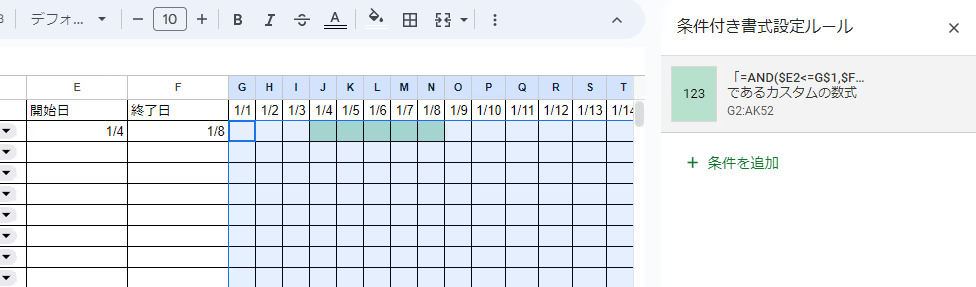
手動でガントチャートを塗りつぶす必要が無く、スケジュールを可視化できるため、非常におすすめの設定です。
最後に、スプレッドシートの共有設定を行います。画面右上の共有ボタンをクリックしましょう。

表示されたウィンドウの「一般的なアクセス」で、「リンクを知っている全員」「編集者」を選択し、「完了」ボタンをクリックします。
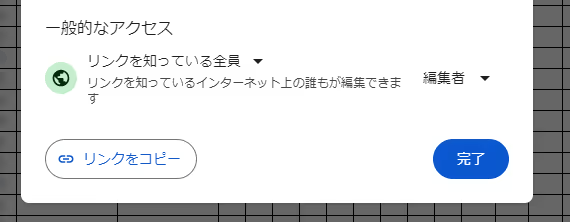
これで共有設定は完了です。
以上で基本的なステップは完了です。スプレッドシートは自由にカスタマイズ可能なので、組織のニーズに合わせて機能を追加したり、見た目を調整したりすることもできます。

当セクションでは、スプレッドシートを活用したスケジュール管理について、以下の3つのコツを解説します。
スケジュールの管理において、タスクの優先順位を明確にすることは非常に重要です。
タスクの優先順位は、当該タスクの「重要度」と「緊急度」を評価し、総合的に判断します。
上記指標で評価したタスクは、一般的に以下の順序で優先順位付けされます。
「重要かつ緊急対応が必要」なタスクの優先度が高く、次いで「重要だが緊急でない」タスクを実行します。
重要度が低いタスクについては、なるべく自身が対応しなくても良いよう、効率化・自動化ができないか検討しましょう。
これらの評価で決定したタスクの優先順位をもとに、スプレッドシートの優先度を設定します。
続いて、進捗状況を毎日更新することも大切です。
スケジュール管理表の進捗状況と、実際の業務の進捗状況に乖離があると、正確なプロジェクト管理を実現できません。
日々の業務終了後に、チームメンバーにスケジュール管理表を更新してもらうよう依頼しましょう。
そうすることで、チームメンバーに進捗を確認する手間が省け、正確なスケジュール管理を実現できます。
管理者自身やチームメンバーがスケジュール管理表を参照・編集しやすいよう、アクセスしやすい環境を整えることも非常に大切です。
新しいタスクや進捗率の入力をはじめ、リスケジュールの検討時など、管理表の定期的な更新は必要不可欠です。
社内ポータルやTeamsのチームなど、誰もが頻繁に見るツールやサイトのページにリンクを配置することで、チームメンバー全員がアクセスしやすくなるでしょう。
.png)
※researcHR(リサーチャー)は、Teams/Slackに追加するだけでチームの「誰が・何を知っているか」を集約・共有するアプリです。
スプレッドシートでスケジュール管理をするメリットは、以下の通りです。
スプレッドシートはブラウザ上で使用するクラウドシステムであるため、オフィスはもちろん自宅や外出先など、場所を問わず利用できます。
スプレッドシートは自由度が高く、自由な項目設定・フォーマット作成が可能です。基本的な一覧作成はもちろん、独自項目を含んだスケジュール管理表も作成できます。
スプレッドシートはデフォルトで、編集履歴が保存されます。
任意のタイミングの履歴に復元することも容易であるため、誤操作による意図しないデータ削除を行っても、被害を抑えることができます。
スプレッドシートは無料で利用できるツールであるため、専用ツールを導入する必要が無く、コストを大幅に抑えることができます。
Excelでの運用に限界を感じている方はこちらもぜひダウンロードしてご覧ください。
(DL無料)Teamsを活用した「脱Excel」事例集~Excel業務の負荷を削減する方法~

今回の記事では、スプレッドシートでスケジュール管理表を作成する方法と、運用に際するコツをご紹介しました。
スケジュール管理を行う際は当テンプレートを活用し、効率の良いスケジュール管理を実現しましょう。
本記事はKBE(株)がresearcHR(リサーチャー)を提供する過程で蓄積された、現場の声やノウハウ・事例をもとに作成しております。
【Teamsに追加して使える】
社内ナレッジ共有支援サービス
researcHR(リサーチャー)
AI機能で「仕組み化・自動化」ー 伴走型の支援で設計・定着まで ー

✅ナレッジ共有、属人化の解消
✅社内問い合わせの効率化
✅新人・異動者のフォローアップ
にお困りの際はぜひご相談ください。
また、KBE(株)では、Teamsの運用・利活用コンサルティングを行っております。
企業やチームに最適のTeams運用方法を設計します。初回のご相談無料ですので、ぜひ一度お試しください。








KBE株式会社が、ナレッジ共有TeamsアプリresearcHRを提供する過程で蓄積された、様々な企業のTeamsアプリ活用事例をお伝えします。

KBE株式会社が、ナレッジ共有TeamsアプリresearcHRを提供する過程で蓄積された、様々な企業の「Teamsアプリを活用した日報/週報 運用事例やTIPS」をお伝えします。

KBE株式会社が、ナレッジ共有TeamsアプリresearcHRを提供する過程で蓄積された、様々な企業の「Teamsアプリを活用した新人オンボーディング事例やTIPS」をお伝えします。

KBE株式会社が、ナレッジ共有TeamsアプリresearcHRを提供する過程で蓄積された、様々な企業の「Teamsアプリを活用したMTG/1on1 代替事例やTIPS」をお伝えします。
KBE株式会社では、ナレッジ共有TeamsアプリresearcHRを提供しています。(Microsoft公式ソリューション、日経新聞に掲載)
その過程で蓄積された様々な企業のTeams/Slack運用事例をお伝えします。

researcHRは、Teamsに追加するだけで、
メンバーの「誰が・何を知っているか」を自動で収集し、
回答をAIが自動でポジティブ・ネガティブチェックすることで、自然なデータを算出。
さらに、算出されたデータから「要注視」ポイントをレポートでお渡しします。




“Lorem ipsum dolor sit amet, consectetur adipiscing elit. Suspendisse tincidunt sagittis eros. Quisque quis euismod lorem.”


KBE株式会社が、ナレッジ共有TeamsアプリresearcHRを提供する過程で蓄積された、様々な企業の「Teamsアプリを活用した日報/週報 運用事例やTIPS」をお伝えします。

KBE株式会社が、ナレッジ共有TeamsアプリresearcHRを提供する過程で蓄積された、様々な企業の「Teamsアプリを活用したコミュニケーションの課題解決事例やTIPS」をお伝えします。

KBE株式会社が、ナレッジ共有TeamsアプリresearcHRを提供する過程で蓄積された、様々な企業の「Teamsアプリを活用したMTG/1on1 削減事例やTIPS」をお伝えします。

KBE株式会社が提供する、researcHRの「コンディション 分析・レポート機能」の概要や、実際のケースを基にした分析レポートを資料としてお伝えします。

KBE株式会社が、ナレッジ共有TeamsアプリresearcHRを提供する過程で蓄積された、様々な企業の「Teamsアプリを活用したエンゲージメント可視化・向上の事例やTIPS」をお伝えします。

KBE株式会社が、ナレッジ共有TeamsアプリresearcHRを提供する過程で蓄積された、様々な企業の「Teamsアプリを活用した新人オンボーディング事例やTIPS」をお伝えします。

KBE株式会社が、ナレッジ共有TeamsアプリresearcHRを提供する過程で蓄積された、様々な企業の「Teamsアプリを活用した人事データ『収集』事例やTIPS」をお伝えします。

KBE株式会社が提供する、researcHRの「コンディション 分析・レポート機能」の概要や、実際のケースを基にした分析レポートを資料としてお伝えします。

KBE株式会社が、ナレッジ共有TeamsアプリresearcHRを提供する過程で蓄積された、様々な企業の「Teamsアプリを活用したノウフー(Know Who)の事例やTIPS」をお伝えします。

KBE株式会社が、ナレッジ共有TeamsアプリresearcHRを提供する過程で蓄積された、様々な企業の「Teamsアプリを活用したコンディション把握の事例やTIPS」をお伝えします。

KBE株式会社が、ナレッジ共有TeamsアプリresearcHRを提供する過程で蓄積された、様々な企業の「Teamsアプリを活用した休職・退職の検知事例やTIPS」をお伝えします。

KBE株式会社が提供する、researcHRの「コンディション 分析・レポート機能」の概要や、実際のケースを基にした分析レポートを資料としてお伝えします。

KBE株式会社では、ナレッジ共有TeamsアプリresearcHRを提供しています。
コンサルティングサービスでは、その過程で蓄積された様々な企業のTeams運用事例をお伝えします。

researcHR(リサーチャー)をはじめて知っていただく方に向けて、わかりやすく基本機能や活用シーンをご紹介します。

KBE株式会社が、ナレッジ共有TeamsアプリresearcHRを提供する過程で蓄積された、様々な企業の「Teamsアプリを活用した社内問い合わせの効率化事例やTIPS」をお伝えします。

KBE株式会社が、ナレッジ共有TeamsアプリresearcHRを提供する過程で蓄積された、様々な企業の「Teamsアプリを活用した情報共有の活性化事例やTIPS」をお伝えします。

KBE株式会社が、ナレッジ共有TeamsアプリresearcHRを提供する過程で蓄積された、様々な企業の「Teamsアプリを活用したナレッジ共有文化の定着化事例やTIPS」をお伝えします。

KBE株式会社が、ナレッジ共有TeamsアプリresearcHRを提供する過程で蓄積された、様々な企業の「デジタル・データを起点とした新しいナレッジマネジメント事例」をお伝えします。

KBE株式会社が、ナレッジ共有TeamsアプリresearcHRを提供する過程で蓄積された、様々な企業のTeams使用事例やTIPSをお伝えします。

KBE株式会社が、ナレッジ共有TeamsアプリresearcHRを提供する過程で蓄積された、様々な企業の「デジタル・データを起点とした新しいマネジメント事例」をお伝えします。

KBE株式会社が提供する、researcHRの「コンディション 分析・レポート機能」の概要や、実際のケースを基にした分析レポートを資料としてお伝えします。

KBE株式会社が、ナレッジ共有TeamsアプリresearcHRを提供する過程で蓄積された、様々な企業の「Slackを活用したマネジメント事例」をお伝えします。

KBE株式会社が、ナレッジ共有TeamsアプリresearcHRを提供する過程で蓄積された、様々な企業の「Teamsを活用したマネジメント事例」をお伝えします。

KBE株式会社が提供する、researcHRの「コンディション 分析・レポート機能」の概要や、実際のケースを基にした分析レポートを資料としてお伝えします。

KBE株式会社では、ナレッジ共有TeamsアプリresearcHRを提供しています。
コンサルティングサービスでは、その過程で蓄積された様々な企業のTeams運用事例をお伝えします。

researcHR(リサーチャー)をはじめて知っていただく方に向けて、わかりやすく基本機能や活用シーンをご紹介します。

researcHRをTeams/Slackに追加するだけで、AIがメンバーの状況を収集するため、業務の状況やナレッジが自動で蓄積されます。
既存のナレッジ共有ツールやシステムで、「ログインされない」「データ入力/更新されない」「検索・活用できない」といった悩みを抱える方は、ぜひお問い合わせください。


営業・提案資料を集約
提案作成を効率化・トップラインを向上
従業員数:5,000名以上

顧客やサプライヤーとのメール履歴を蓄積
技術ナレッジの探索を効率化
従業員数:5万名以上

メンター制度における日報として活用
退職防止やナレッジ作成の仕組み化を実現
従業員数:1万名以上

メール/電話での問い合わせ対応を置き換え
類似問い合わせを削減
従業員数:500名以上
✅ナレッジ共有、属人化の解消
✅社内問い合わせの効率化
✅新人・異動者のフォローアップ
にお困りの際はぜひご相談ください。

researcHRをTeams/Slackに追加するだけで、AIがメンバーの状況を収集するため、業務の状況やナレッジが自動で蓄積されます。
既存のナレッジ共有ツールやシステムで、「ログインされない」「データ入力/更新されない」「検索・活用できない」といった悩みを抱える方は、ぜひお問い合わせください。

※KBE株式会社が、ナレッジ共有TeamsアプリresearcHRを提供する過程で蓄積された、
様々な企業のTeams/Slack運用事例をお伝えします。